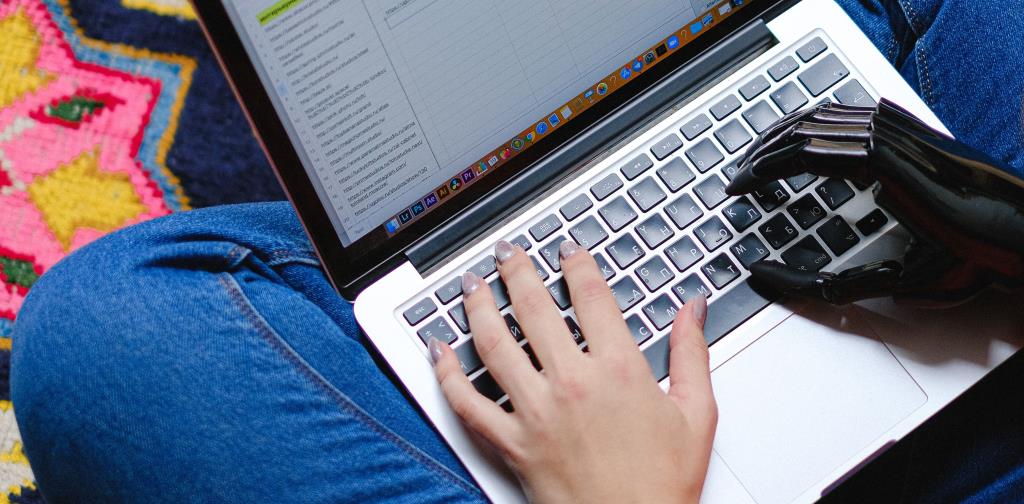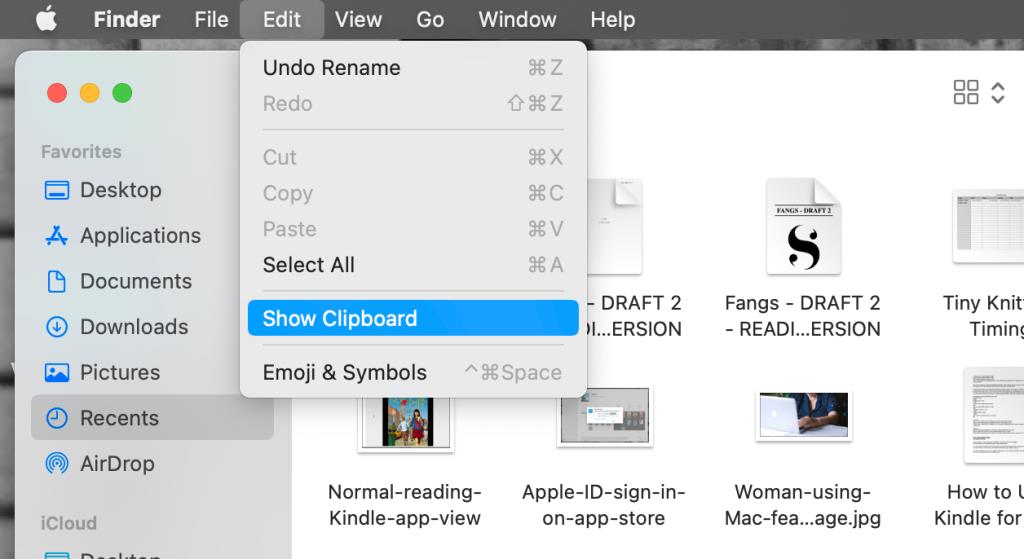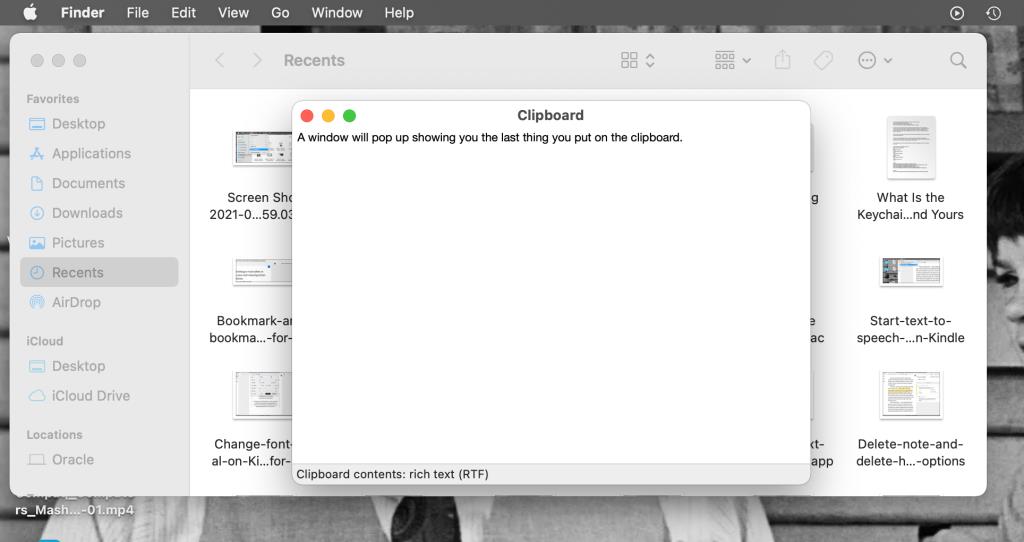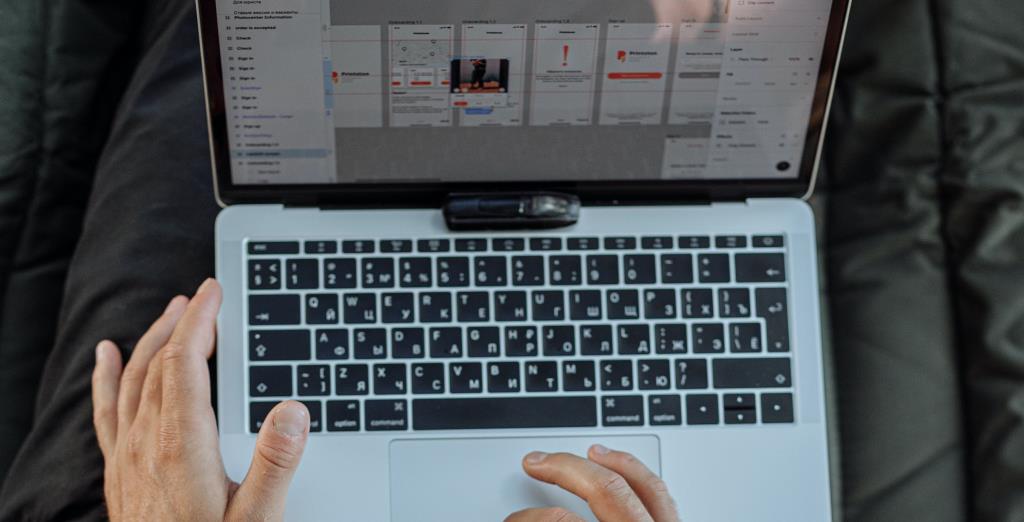คลิปบอร์ดมีอยู่ในคอมพิวเตอร์มานานหลายทศวรรษแล้ว และ Mac ก็ไม่มีข้อยกเว้น แต่คลิปบอร์ดคืออะไรกันแน่? และคุณจะเห็นทุกสิ่งที่บันทึกไว้ในช่วงหลายปีที่ผ่านมาได้อย่างไร
เราพร้อมช่วยคุณตอบคำถามเหล่านี้และอื่นๆ อีกมากมาย อ่านต่อไปเพื่อดูว่าคลิปบอร์ดทำงานอย่างไรบน Mac ของคุณและสิ่งที่คุณทำได้ในรูปแบบต่างๆ
คลิปบอร์ดคืออะไร?
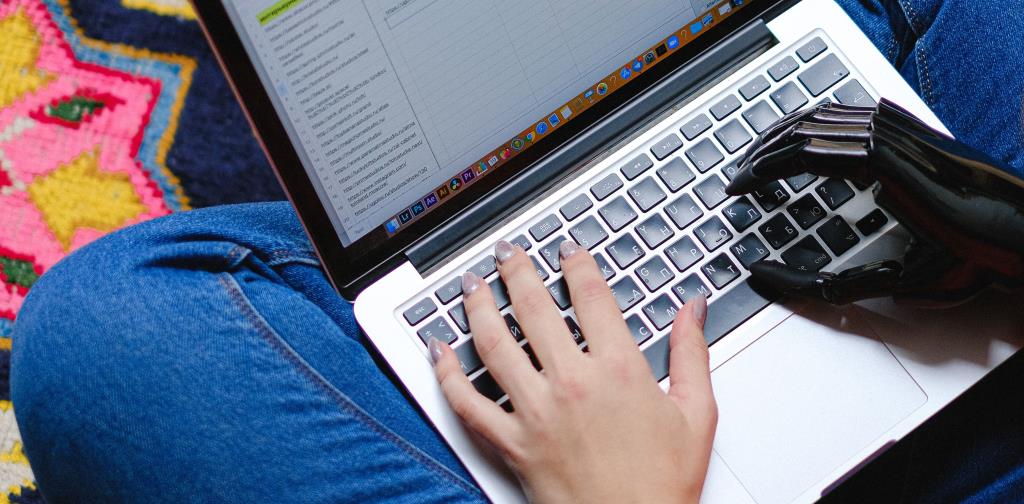
คลิปบอร์ดในคอมพิวเตอร์ของคุณคือสิ่งที่ให้คุณคัดลอก ตัด และวางข้อความหรือรูปภาพในแอปพลิเคชันต่างๆ มันบันทึกเนื้อหาที่คุณต้องการย้ายไปรอบๆ และวางสำเนาหรืออนุญาตให้วางเนื้อหาต้นฉบับไว้ที่อื่น
คอมพิวเตอร์ Mac, iPads และ iPhone ยังใช้ Universal Clipboard ตั้งแต่ macOS Sierra และ iOS 10 Universal Clipboard ช่วยให้คุณสามารถคัดลอกข้อความจากอุปกรณ์เครื่องหนึ่ง เช่น iPhone ของคุณ และวางลงใน Mac ของคุณตราบใดที่อุปกรณ์ทั้งสอง บน Wi-Fi เดียวกัน ลงชื่อเข้าใช้บัญชี iCloud เดียวกัน และเปิด Bluetooth
วิธีคัดลอกและวางเนื้อหาด้วยคลิปบอร์ด
คุณน่าจะคุ้นเคยกับวิธีดั้งเดิมที่คลิปบอร์ดเหล่านี้ตัด คัดลอก และวางบน Macคุณเน้นข้อความหรือรูปภาพ กดEdit > CopyหรือCutในแอปพลิเคชันที่คุณกำลังใช้ จากนั้นEdit > Pasteทุกที่ที่คุณต้องการ ข้อความหรือรูปภาพที่จะไป
แป้นพิมพ์ลัดสำหรับสิ่งนี้คือCmd + Cสำหรับการคัดลอก, Cmd + Xสำหรับการตัด และCmd + Vสำหรับการวาง แต่สิ่งนี้ใช้ได้กับคลิปบอร์ดหลักบน Mac มีคลิปบอร์ดรองที่คุณสามารถใช้ผ่านทางลัดต่างๆ ได้เช่นกัน
สำหรับคลิปบอร์ดรองนี้ คุณใช้Ctrl + Kเพื่อตัดข้อความ และใช้Ctrl + Yเพื่อวาง ไม่มีตัวเลือกคัดลอกที่นี่ และเนื่องจากคุณสามารถตัดเฉพาะข้อความ คุณสามารถใช้ได้เฉพาะคลิปบอร์ดรองนี้กับข้อความที่สามารถตัดได้
ปกติแล้วข้อความในบทความออนไลน์ไม่สามารถตัดและวางที่อื่นได้ ต้องคัดลอกมา ดังนั้นคลิปบอร์ดรองจึงทำงานได้เฉพาะกับแอปพลิเคชันและเอกสารที่คุณแก้ไขข้อความหรือเนื้อหาได้เท่านั้น
แน่นอนว่าสิ่งนี้ยังคงมีประโยชน์อย่างมากในหลาย ๆ สถานการณ์ และยังช่วยให้คลิปบอร์ดบน Mac มีความทรงจำที่สั้นมากอีกด้วย เราจะพูดถึงความหมายและวิธีการเข้าถึงหน่วยความจำที่จำกัดของคลิปบอร์ดในหัวข้อถัดไป
ฉันจะเข้าถึงประวัติคลิปบอร์ดบน Mac ได้อย่างไร
คลิปบอร์ดบน Mac ไม่เก็บประวัติข้อความที่บันทึกไว้เป็นเวลานาน พวกเขาติดตามสิ่งสุดท้ายที่คัดลอกหรือตัดบน Mac แต่ไม่ใช่สิ่งที่ถูกคัดลอกหรือตัดก่อนหน้านั้น
ซึ่งหมายความว่าใช้หน่วยความจำเพียงเล็กน้อยในการทำงาน แต่ก็หมายความว่าหากคุณต้องการย้อนกลับและย้ายหรือวางย่อหน้าใหม่ที่คุณคัดลอกก่อนที่คุณจะตัดคำแล้ววางที่อื่น คลิปบอร์ดของ Mac จะไม่จดจำ วรรคเลย
มีวิธีเข้าถึงประวัติคลิปบอร์ดของคุณเพื่อดูสิ่งสุดท้ายที่คัดลอกหรือตัดไป การกดปุ่มPaste ในทางเทคนิคจะทำให้คุณเห็นสิ่งนี้เช่นกัน แต่ถ้าคุณต้องการอ่านข้อความที่คุณจะวางก่อน ก็มีวิธีที่จะทำได้
เมื่ออยู่ใน Finder คลิกแก้ไขเมนูแบบเลื่อนลงแล้วเลือกแสดงคลิปบอร์ด
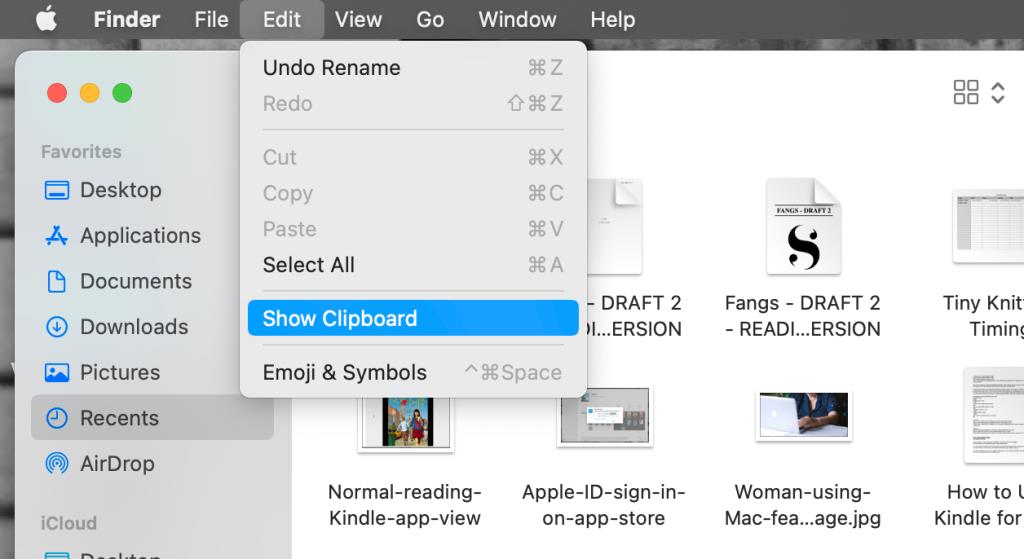
หน้าต่างจะปรากฏขึ้นเพื่อแสดงสิ่งสุดท้ายที่ใส่ไว้ในคลิปบอร์ด โดยจะทำได้เฉพาะกับคลิปบอร์ดหลักและคลิปบอร์ดสากล ไม่ใช่คลิปบอร์ดรองที่เราพูดถึงในส่วนที่แล้ว
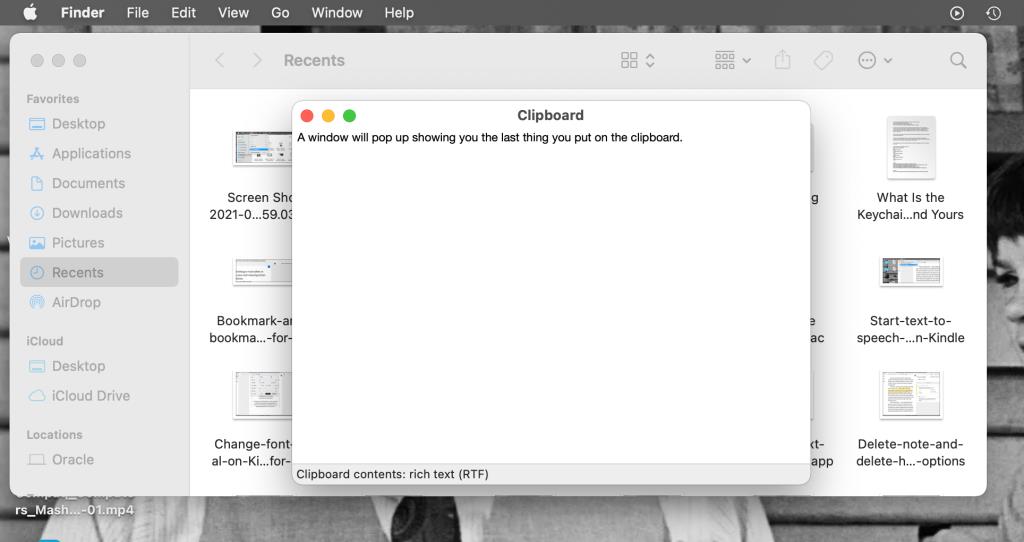
แต่สามารถใช้คลิปบอร์ดรองเพื่อช่วยในความจริงที่ว่าคลิปบอร์ดหลักของ Mac เก็บประวัติโดยย่อดังกล่าว คุณสามารถใช้ควบคู่ไปกับคลิปบอร์ดหลักเพื่อตัดและย้ายข้อความหรือรูปภาพไปรอบๆ ในขณะที่คลิปบอร์ดหลักมีรายการที่คัดลอกซึ่งคุณต้องวางอีกครั้ง
บางทีคลิปบอร์ดสำรองที่ซ่อนไว้อาจไม่เพียงพอสำหรับคุณ หรือบางทีคุณอาจไม่รู้ว่าคุณต้องการข้อความอีก และคุณได้เขียนทับข้อความนั้นในคลิปบอร์ดทั้งสองแล้ว สำหรับประวัติคลิปบอร์ดที่ยาวขึ้นและดีขึ้นบน Mac ของคุณ คุณจะต้องมีตัวจัดการคลิปบอร์ด
ผู้จัดการคลิปบอร์ด Mac ที่ดีที่สุด
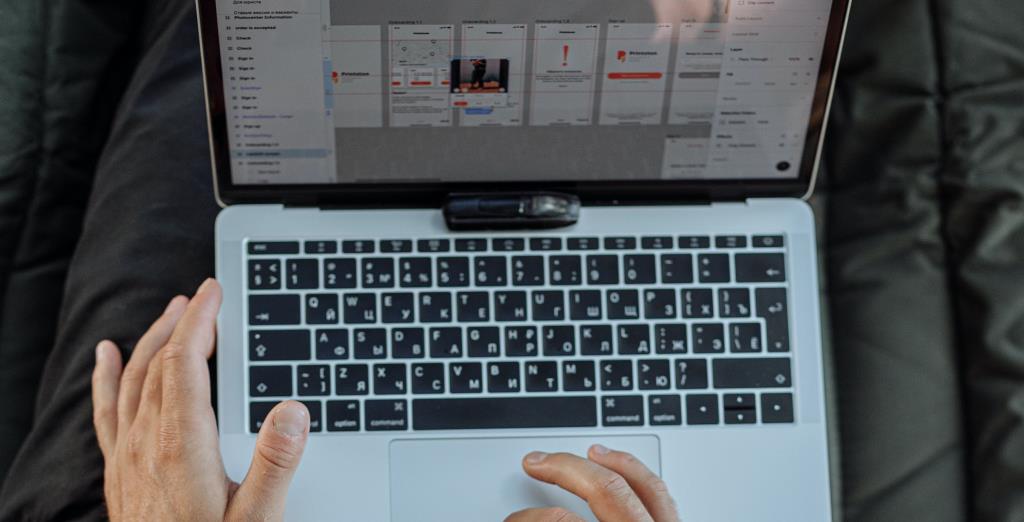
ผู้จัดการคลิปบอร์ดเป็นเครื่องมือที่ช่วยให้คุณคัดลอกตัดและวางรายการหลายครั้งตามที่คุณต้องการ ไม่ต้องเขียนซ้ำทุกครั้งที่คุณคัดลอกหรือตัดสิ่งใหม่ ผู้จัดการคลิปบอร์ดจะจดจำทุกสิ่งที่คุณตัดและคัดลอก
คุณจึงสามารถหลีกเลี่ยงการคัดลอกและวางเนื้อหาระหว่างแอปพลิเคชันได้ คุณสามารถคัดลอกและตัดทุกอย่างที่ต้องการได้ในคราวเดียว จากนั้นวางแต่ละรายการตามลำดับที่คุณต้องการ
ผู้จัดการคลิปบอร์ดมักจะเก็บรายการเนื้อหาที่คุณวางไว้เป็นจำนวนมาก เช่น รหัสผ่านหรือรูปแบบรายการ โดยรวมแล้วมันยอดเยี่ยมมากสำหรับการปรับปรุงเวิร์กโฟลว์ของคุณและไม่สูญเสียข้อมูลสำคัญในขณะที่คุณทำงาน
เรามีผู้จัดการคลิปบอร์ดหลายคนที่เราชอบใช้บน Macและเราขอแนะนำให้คุณลองใช้ดู พวกเขาอาจเป็นตัวเปลี่ยนเกม และหลายตัวก็เล่นได้ฟรี!
คลิปบอร์ดของ Mac: เข้าถึงได้ง่าย หน่วยความจำเหลือน้อย
ดังที่คุณได้เห็นข้างต้น การใช้คลิปบอร์ดหลัก รอง และสากลบน Mac ของคุณไม่ใช่เรื่องยาก และไม่ยากที่จะเข้าถึงสิ่งที่พวกเขาเก็บไว้ แต่ข้อมูลเหล่านี้จะถูกเขียนใหม่ทุกครั้งที่ใช้งาน ดังนั้นการเข้าถึงรายการข้อมูลที่จำกัดนี้มักจะไม่ค่อยมีประโยชน์
นี่คือเหตุผลที่เราแนะนำให้ใช้ตัวจัดการคลิปบอร์ดบน Mac ซึ่งช่วยให้คุณสามารถเพิ่มการเก็บข้อมูลและปรับปรุงเวิร์กโฟลว์ของคุณได้
แต่บางทีการรู้วิธีใช้คลิปบอร์ดรองก็อาจยังช่วยเวิร์กโฟลว์ของคุณได้อยู่บ้าง การรู้ว่าคลิปบอร์ดของคุณมีจำกัดจะช่วยให้คุณบันทึกข้อมูลสำคัญในที่ต่างๆ ได้ในกรณีที่คลิปบอร์ดของคุณถูกเขียนทับ เราหวังว่าสิ่งนี้จะเกิดขึ้นต่อไป!